Kuinka saada Android-viestejä Windows-työpöydälle ja Macille
Sekalaista / / April 06, 2023
Google on uudistanut Androidin oletusviestisovelluksen Material You -suunnittelulla, RCS-toiminnoilla (Rich Communication Services) ja päästä päähän -salauksella. Google Messages -sovellus on saatavilla myös työpöydälle uuden verkkoversion ansiosta. Näin voit kätevästi tarkistaa tekstit ja vastata niihin koskematta puhelimeen.

Sinun ei enää tarvitse ottaa yhteyttä Android-puhelimeesi tarkistaaksesi OTP-salasanan (One Time Password) pankistasi, saldopäivityksistä, ystävien viesteistä ja silmiinpistäviä kampanjatarjouksia. Voit käyttää samaa työpöydälläsi poistumatta työtilasta. Näin saat Android-viestit Windows PC: lle ja Macille.
1. Käytä Messages Webiä
Koska Viestit-sovellus on verkkopohjainen, voit käyttää viestejäsi Windowsissa, Macissa, Linuxissa ja Chromebookissa alla olevien ohjeiden avulla. Varmista ensin, että Android-puhelimellasi ja työpöydälläsi on aktiivinen Internet-yhteys, ja aloita pariliitos noudattamalla alla olevia ohjeita.
Vaihe 1: Avaa Viestit-sovellus Androidissa.
Vaihe 2: Napauta vasemmassa yläkulmassa olevaa hampurilaisvalikkoa ja avaa Laitteen pariliitos.
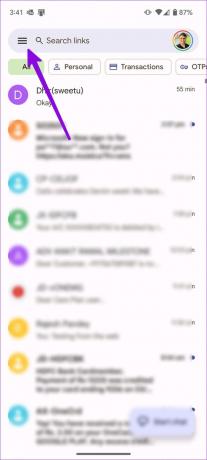
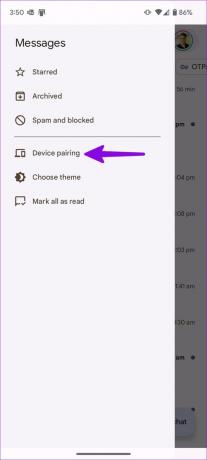
Vaihe 3: Se pyytää sinua luomaan QR-koodin työpöydälle. Siirry alla olevaan linkkiin haluamallasi selaimella työpöydällä.
Viestit verkossa
Vaihe 4: Verkkopalvelu luo QR-koodin skannattavaksi.

Vaihe 5: Napauta Android-puhelimesi QR-koodinlukijaa. Pariliitoksen muodostaminen saattaa kestää jonkin aikaa. Voit myös ottaa käyttöön "Muista tämä tietokone" -kytkimen, jotta sinun ei tarvitse toistaa pariliitosprosessia samaan tietokoneeseen.
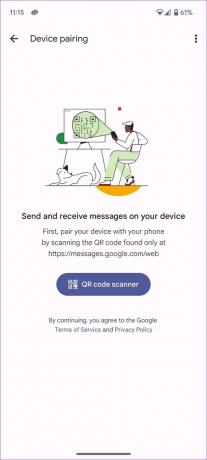
Vaihe 6: Voit tarkistaa kaikki viestisi verkossa. Napsauta yläreunassa Aloita keskustelu ja lähetä viestejä ilman ongelmia.

Voit lähettää tavallisia tekstiviestejä ja jopa aloittaa päästä päähän salattu RCS-keskustelu kelvollisilla yhteyshenkilöillä. Kun aloitat RCS-chatin, sovellus näyttää pienen lukkokuvakkeen lähetyspainikkeessa. Tavallisissa viesteissä verkkosovellus näyttää tekstiviestin.

Lue viestimme korjataksesi ongelmat käyttämällä Google Messages verkkoversiota.
Vaihda Viestit-verkkoteema
Messages for the web käyttää oletuksena vaaleaa teemaa. Voit aina vaihtaa tumman tai korkeakontrastisen teeman asetuksista.
Vaihe 1: Viestit verkossa. Napsauta kolmen pisteen valikkoa.
Vaihe 2: Avaa asetukset.
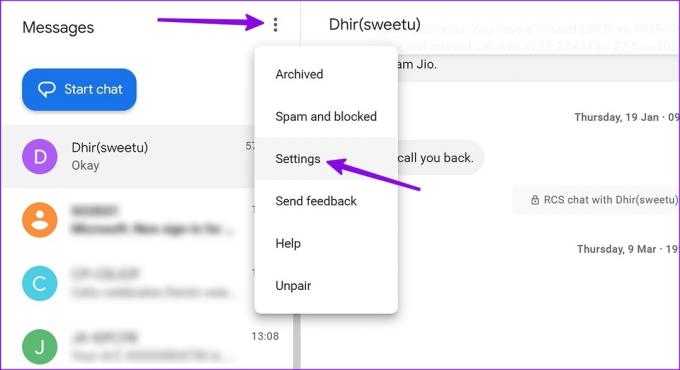
Vaihe 3: Valitse Tumma tai Korkea kontrasti alla oleva valintanappi ja tarkista uusi teema toiminnassa.

Tarkista Messages Webin pikanäppäimet
Et tarvitse hiirtä tai ohjauslevyä navigoidaksesi Messages-verkkoversiossa. Voit hallita pikanäppäimiä ja navigoida Messages-verkkosovelluksessa kuin ammattilainen. Voit painaa ?-näppäintä ja tarkistaa kaikki viestien pikanäppäimet. Tarkista kuvakaappaus viitteeksi.

Irrota laitepari Android Messages -sovellukselle
Yhdistitkö Android-puhelimesi väliaikaisesti ystäväsi tietokoneeseen? Et halua muiden pääsevän viestiisi. Voit purkaa laiteparin noudattamalla alla olevia ohjeita.
Vaihe 1: Avaa Laitteen pariliitos -valikko Viestit-mobiilisovelluksessa (tarkista yllä olevat vaiheet).
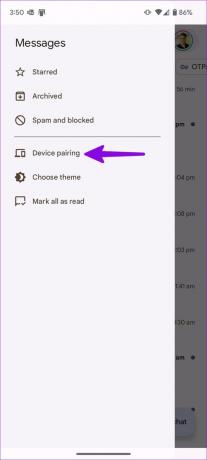
Vaihe 2: Paina sen laitteen vieressä olevaa x-merkkiä, jonka pariliitoksen haluat poistaa.

Voit myös purkaa laitteen pariliitoksen verkosta. Voit napsauttaa kolmen pisteen valikkoa oikeassa yläkulmassa ja valita Pura pariliitos.

2. Käytä Microsoft Phone Link -sovellusta
Microsoftin Phone Link -sovellus on toinen kätevä sovellus Android-tekstiviestien katseluun Windows PC: llä. Sovellus on saatavilla vain Windows-alustalle. Perustetaan se, eikö niin?
Vaihe 1: Lataa Phone Link -sovellus tietokoneellesi.
Asenna puhelinlinkki Windowsiin
Vaihe 2: Avaa Puhelinlinkki ja valitse Android.

Vaihe 3: Avaa Oma PC -linkki Android-puhelimellasi.
Avaa PC-linkki
Vaihe 4: Napsauta Yhdistä QR-koodin kanssa.

Vaihe 5: Napauta puhelimessasi Jatka.
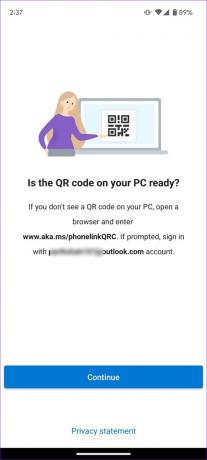
Vaihe 6: Skannaa QR-koodi Android-puhelimella, niin puhelimesi ja tietokoneesi yhdistetään.

Microsoft suosittelee Android-puhelimesi yhdistämistä Wi-Fi-verkkoon paremman käyttökokemuksen saamiseksi.
Vaihe 7: Siirry Viestit-välilehteen ja tarkista chat-ketjut.

Vaihe 8: Napsauta yläreunassa olevaa kirjoituskuvaketta ja aloita keskustelut ystävien ja perheen kanssa. Kuten odotettiin, Microsoft Phone Link tukee vain tekstiviestejä. Se ei anna sinun aloittaa RCS-chattia jonkun kanssa.
Microsoft Phone Link ei rajoitu viestien katseluun ja vuorovaikutukseen niiden kanssa. Se on täynnä useita ominaisuuksia. Katsotaanpa niitä.
- Käytä jopa 2000 valokuvaa puhelimesi galleriasta.
- Vastaanota tai soita puheluita.
- Tarkista kaikki saapuvat ilmoitukset.
- Aseta puhelimesi Älä häiritse -tilaan.
- Tarkista akun, Wi-Fi-yhteyden ja mobiiliverkon tila.
- Vilkaise puhelimesi taustakuvaa.
- Tuki iPhone-viesteille (tulossa pian).

Katso viestiämme, jos kohtaat ongelmia Microsoft Phone Linkin käytön aikana.
Tarkista Android-viestisi työpöydältä
Messages for Web- ja Phone Link -palvelun ansiosta Android-viestiesi käyttö työpöydällä ei ole koskaan ollut helpompaa. Yllä olevat temput kattavat kaikentyyppiset Android-puhelimet. Windowsin OEM-valmistajat (Original Equipment Manufacturers), kuten HP ja Dell, tarjoavat myös ohjelmistoratkaisun Android-viestien synkronoimiseen laitteidensa kanssa.
Päivitetty viimeksi 5. huhtikuuta 2023
Yllä oleva artikkeli saattaa sisältää kumppanilinkkejä, jotka auttavat tukemaan Guiding Techiä. Se ei kuitenkaan vaikuta toimitukselliseen eheyteemme. Sisältö pysyy puolueettomana ja autenttisena.
Kirjoittanut
Parth Shah
Parth työskenteli aiemmin EOTO.tech: llä teknisten uutisten parissa. Hän työskentelee tällä hetkellä freelancerina Guiding Techissä ja kirjoittaa sovellusten vertailusta, opetusohjelmista, ohjelmistovinkkeistä ja temppuista sekä sukeltaa syvälle iOS-, Android-, macOS- ja Windows-alustoihin.



